О функции Transform Again в InDesign CS4
Группа команд Transform Again — одна из самых мощных в Индизайне. Она доступна в меню Object в четырех вариантах (см. рис):
Действие этих команд неочевидно и мы попытаемся разобраться как же действует каждая из них. Во-первых, надо четко представлять, что означает Transform в Индизайне. Команды класса Transform выполняют следующие действия: изменение положения, вращение, масштабирование, зеркальное отражение и наклон (shear) объектов. Также в этот класс входят команды подгонки размеров объекта к размеру фрейма (содержимое по размеру фрейма, фрейм по размеру содержимого и др.).
Transform Again
Это самая простая из всех команд. Она повторяет последнюю операцию трансформирования, которую вы применили к объекту. На рисунке ниже крайнее левое фото сдублировано перетаскиванием при нажатой клавише Option/Alt.
В то время пока еще выделение с дубликата фото не снято выберем из меню команду Object > Transform Again и выделенное фото сдублируется еще раз переместившись от своего оригинала на такое же расстояние как и первая копия.
Команду Transform Again можно применять не только к первичному объекту и его копиям, но также и к другим объектам. Где-то у Индизайна записывается в памяти действие, например, «переместить вверх на 3 см», а что перемещать — ему не важно. Что выделите, то и будет перемещать вверх на 3 см. На рисунке ниже было выделено сразу три объекта (3, 4 и 5-е фото) и два раза была вызвана команда Transform Again.
Transform Sequence Again
Если предыдущая команда повторяла одно последнее действие трансформирования, то эта команда может повторить серию таких действий. На рисунке ниже крайнее левое фото было перемещено, уменьшено и повернуто.
Выделим 2-е фото и выполним команду Object > Transform Again > Transform Sequence Again. Та же самая последовательность трансформаций будет к нему применена (перемещение, уменьшение, поворот).
Здесь важно понять, что повторяться будет именно последняя серия трансформаций. Если мы увеличим объект, потом перекрасим его в другой цвет, потом повернем и переместим, то командой Transform Sequence Again будут выполняться только поворот и перемещение, но не увеличение. Увеличение объекта не вошло в последнюю серию действий трансформирования, так как после него было выполнено изменение цвета — операция не относящаяся трансформированию. Как мне показалось, операция изменения цвета стала точкой отсчета для записи в стэк новой последовательной серии команд трансформирования.
Допустим, над прямоугольником были выполнены следующие действия: увеличение размеров, поворот, заливка цветом, увеличение толщины контура. Выполнит ли команда Transform Sequence Again какие-либо действия в этом случае, ведь последними действиями были операции, не входящие в группу Transform? Предлагаем вам поэкспериментировать, применяя по несколько раз эту команду к первоначальному объекту и к другим объектам, и тем самым самим найти ответ на этот вопрос.
Transform Again Individually
Эта команда используется для повторения последней операции трансформирования к нескольким выделенным объектам, применяя вышеуказанное действие индивидуально к каждому объекту. На рисунке ниже крайнее левое фото было повернуто.
Выделим оставшиеся 5 фото и применим к ним первую рассмотренную нами команду Transform Again.
Все фото повернулись, как будто это один объект.
Если же теперь отменить предыдущее действие и применить к выделенным фото команду Transform Again Individually то получим поворот каждой отдельной картинки:
Transform Sequence Again Individually
Эта команда похожа на предыдущую, также применяется для нескольких выделенных объектов, но в отличие от неё выполняет не одно действие, а несколько последних операций трансформирования. На рисунке ниже крайнее левое фото было повернуто, уменьшено и перемещено.
Выделим оставшиеся пять изображений и применим команду Object >Transform Sequence Again Individually, и каждая отдельная картинка будет повернута, уменьшена и перемещена.
Знание и применение на практике этих команд поможет вам сэкономить время во время работы.
Оригинал этого материала на английском языке опубликован здесь. Некоторые мои мысли по этому вопросу выделены другим цветом.



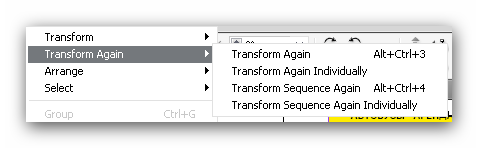
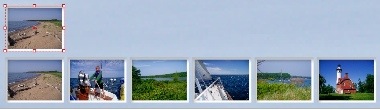
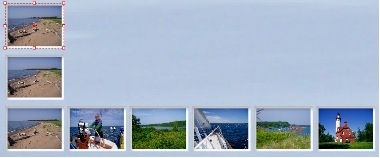
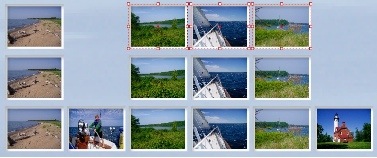
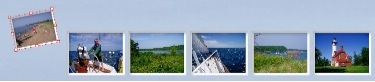
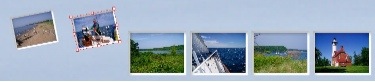







 Скрипты Михаила Иванюшина
Скрипты Михаила Иванюшина InDesign ExtendScript API Adobe InDesign 2020 Object Model
InDesign ExtendScript API Adobe InDesign 2020 Object Model Indesign Snippets
Indesign Snippets
Последние комментарии